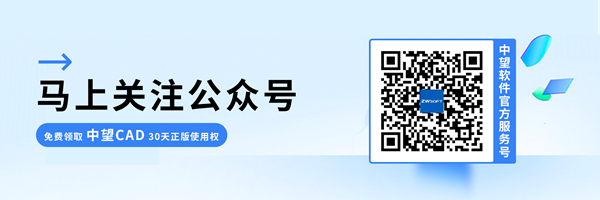CAD怎么把设置好的dwg文件保存为模板
CAD怎么把设置好的dwg文件保存为模板
在使用CAD进行设计的过程中,如果是同一个图纸文件中要再次设定图层、文字样式及标注样式,就会浪费非常多的时间,也会多出非常多的操作步骤。那么,我们可不可以将设置好的dwg文件保存为模板呢?今天就让小编带大家一起看看吧。
1. 首先打开CAD软件,把图层、文字样式和标注样式进行设置,在键盘上按下【ctrl+shift+s】,就会弹出【图形另存为】的对话框,选择设置该模板的名字,将文件类型修改为图形样板(.dwt),点击保存;
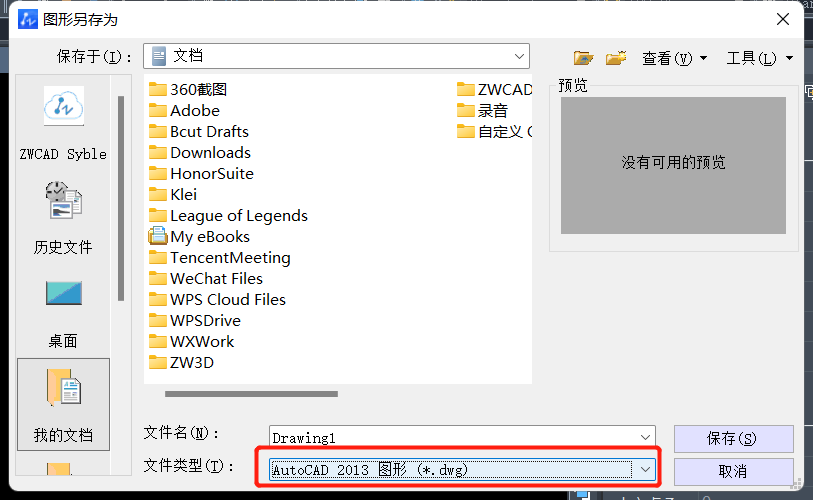
2. 在CAD中输入快捷键【OP】调出选项设置,找到【文件】下的【快速新建的默认模板文件名】下面的【无】,再点击右侧的【浏览】打开文件所在的位置,找到刚才保存的那个模板,点击【打开】,点击【应用】,再点击【确定】,保存好的文件模板就可以直接使用了。
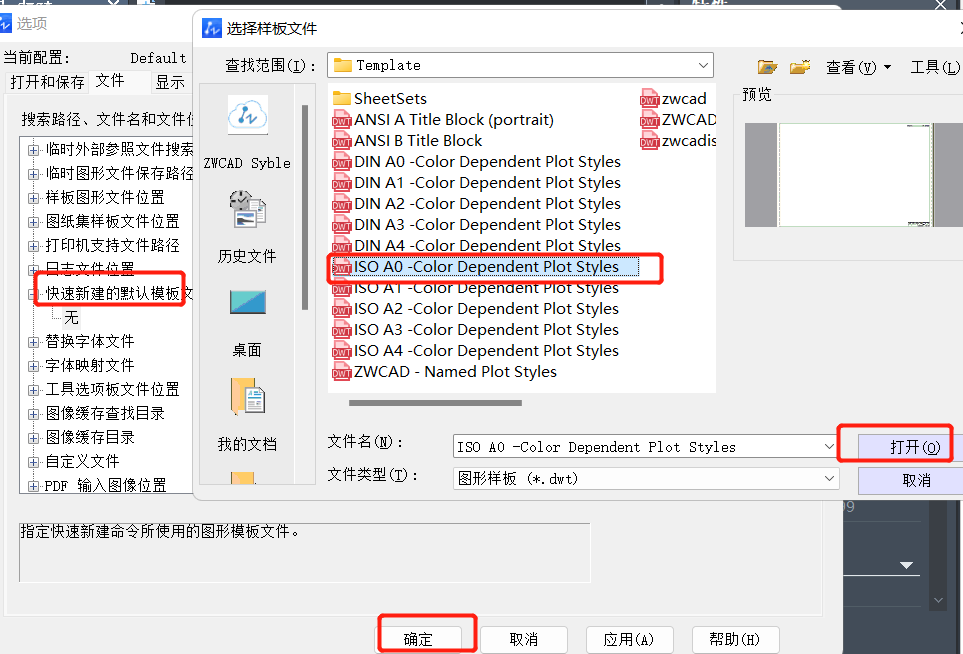
推荐阅读:国产正版CAD